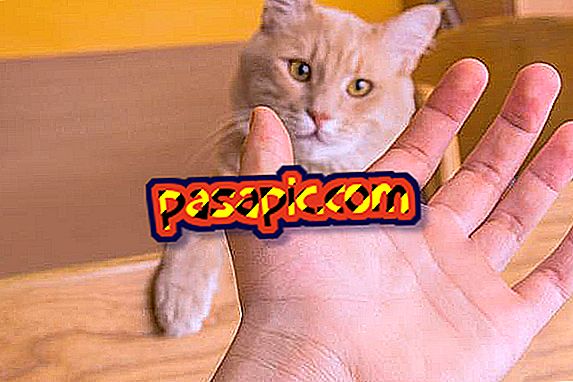Ako urobiť graf s programom Excel 2003
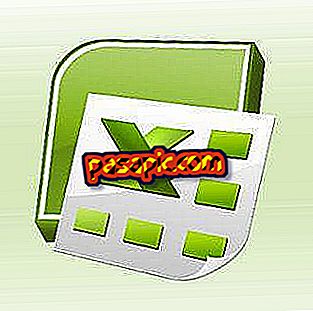
Aplikácia Microsoft Excel vám uľahčí vytvorenie grafu . Všetko, čo musíte urobiť, je poskytnúť graf dáta a potom nechať Excel vytvoriť graf pre vás. Excel poskytuje niekoľko možností grafu, z ktorých si môžete vybrať.
Budete potrebovať:- Základné znalosti programu Excel
- Údaje pre graf
- Microsoft Excel
1
Pomenujte údaje, ktoré chcete grafovať. V riadku 1 napíšte názvy jednotlivých údajov, ktoré plánujete grafovať. Napríklad napíšte "Mesiac" do bunky A1 a "Jednotky" do bunky B1.
2
Zadajte údaje, ktoré chcete zobraziť. Pod štítkami, ktoré ste umiestnili v hornej časti každého stĺpca, napíšte informácie, ktoré chcete zobraziť. Napíšte napríklad mesiace roka pod záhlavím stĺpca A ("Jan" v A2) a jednotky pod záhlavím stĺpca B, ktoré zodpovedajú mesiacom v stĺpci A.
3
Otvorí okno Sprievodca grafom. V paneli s ponukami kliknite na položku Vložiť a Tabuľka.
4
Vyberte typ grafiky, ktorú chcete vytvoriť. V "Typ grafu" kliknite na typ grafu, kliknutím vyberte typ grafu v "Tabuľke podtypu". Kliknite na tlačidlo Ďalej.
5
Vyberte rozsah údajov, ktoré sa majú zahrnúť do grafu. V predvolenom nastavení Excel zachytáva údaje v tabuľke. Ak program Excel nie je predurčený na zachytenie údajov, kliknite a presuňte myš nad údaje, ktoré sú zahrnuté v grafe. Kliknite na tlačidlo Ďalej.
6
Definuje možnosti grafu. Excel 2003 ponúka niekoľko záložiek na definovanie možností grafu, napríklad kde umiestniť legendu, aké informácie by mali ísť na každej osi a aký názov má mať graf. Urobte výber a kliknite na tlačidlo Ďalej.
7
Definujte, kam chcete grafiku uložiť. Predvolenou možnosťou je uložiť graf do aktuálneho pracovného hárka. Kliknite na tlačidlo podľa vášho výberu a kliknite na "Dokončiť". Grafika sa zobrazí tam, kde ste požiadali Excel, aby to urobil.
8
V prípade potreby zmeňte text v grafe. Ak chcete zmeniť názov alebo iný text v grafike, kliknite na text, ktorý chcete zmeniť, a zapíšte zmeny.
tipy- Uistite sa, že ste poskytli dostatok údajov pre typ grafu, ktorý vyberiete v programe Excel. Niektoré grafiky vyžadujú viac ako dva stĺpce údajov.
- Uistite sa, že ste vybrali typ grafu v programe Excel, ktorý najlepšie reprezentuje údaje. Môžete experimentovať s rôznymi typmi grafiky, aby ste našli ten, ktorý najlepšie vyhovuje vašim potrebám.